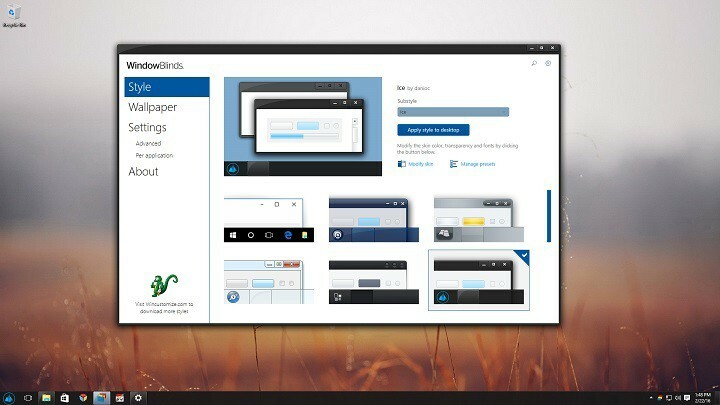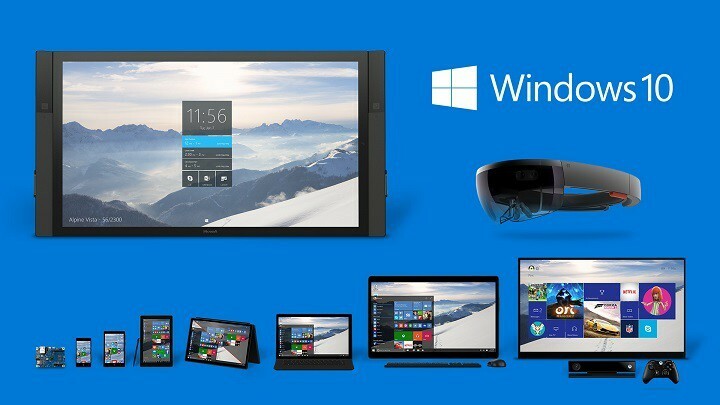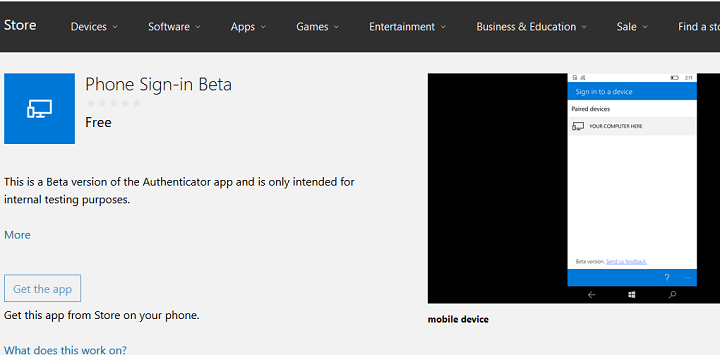ეს პროგრამა თქვენს დრაივერებს განაგრძობს მუშაობას და ამით გიცავთ კომპიუტერის ჩვეულებრივი შეცდომებისგან და აპარატურის უკმარისობისგან. შეამოწმეთ თქვენი ყველა მძღოლი ახლა 3 მარტივ ეტაპზე:
- ჩამოტვირთეთ DriverFix (დადასტურებული ჩამოტვირთვის ფაილი).
- დააჭირეთ დაიწყეთ სკანირება იპოვონ ყველა პრობლემატური მძღოლი.
- დააჭირეთ განაახლეთ დრაივერები ახალი ვერსიების მისაღებად და სისტემის გაუმართაობის თავიდან ასაცილებლად.
- DriverFix გადმოწერილია ავტორი 0 მკითხველი ამ თვეში.
Microsoft- მა დანერგა რამდენიმე ახალი პოლიტიკა Windows 10-თან, მაგალითად, სისტემის წინასწარ გადახედვის სახით, მის რეალურ გამოცემამდე, მას შესთავაზებს უფასო განახლებას Windows 7 და Windows 8.1-ის ყველა ლეგიტიმური მომხმარებლისთვის და მეტი და ვინაიდან კომპანია გთავაზობთ Windows 10-ს უფასო განახლებას, მან ასევე აირჩია 'აიძულოს' ყველა მომხმარებელი, ვინც ამჟამად მუშაობს Windows 7 და Windows 8.1-ზე, ახალ სისტემაში გადასასვლელად.
ზოგიერთი მომხმარებელი, რომლებიც მაინც უკეთესად პოულობენ ვინდოუსის ერთ-ერთ წინა ვერსიას, არ ეთანხმება ამ Microsoft- ის გადაწყვეტილებას, მაგრამ მათ ამის გაკეთება ბევრს არ შეეძლო. Აქამდე!
როგორ შევაჩერო ჩემი კომპიუტერის განახლება Windows 10-ზე?
1. გამოიყენეთ GWX პანელი
თქვენ ალბათ შენიშნეთ, რომ მესამე ნაწილის სხვადასხვა დეველოპერები აკეთებენ აპლიკაციებს, რომლებიც გვთავაზობენ ზოგიერთ სერვისსა და მახასიათებელს, რასაც თავად Windows 10 არ აკეთებს. ამჯერად, ჩვენ გვაქვს რევოლუციური ინსტრუმენტი, რომელიც ხელს შეუშლის Windows 10 თქვენს კომპიუტერში ინსტალაციას.
ინსტრუმენტს GWX Control Panel ეწოდება და ის შემუშავებულია თქვენი ნებართვის გარეშე თქვენს კომპიუტერში Windows 10-ის ინსტალაციის შესაჩერებლად. როგორც Windows Update ავტომატურად აყენებს ფაილებს, რომლებიც საჭიროა Windows 10 განახლებისთვის და იცვლის გარკვეულ პარამეტრებს ინსტალაციისთვის მოხდება, ეს ინსტრუმენტი ხელს შეუშლის თქვენი პარამეტრების შეცვლას, რაც ხელს შეუშლის Windows 10 თქვენს კომპიუტერს, სანამ მუშაობთ ეს ინსტრუმენტი.
აპის უახლესი ვერსია საშუალებას გაძლევთ აწარმოოთ ეს პროგრამა ფონზე და ის მუდმივად "ადევნებს თვალს" თქვენი პარამეტრების შეცვლის მცდელობებს თქვენი მუშაობის შეწყვეტის გარეშე. Ultimate Outsider, GWX მართვის პანელის დეველოპერი, ამ შესაძლებლობას მონიტორის რეჟიმს უწოდებს.
ერთადერთი შესამჩნევი ცვლილება, რაც ამ ინსტრუმენტს მოუტანს თქვენს კომპიუტერს, არის სისტემის მცირე ზომის ხატი. ამ ხატულაზე დაწკაპუნებით შეგიძლიათ შეხვიდეთ GWX პანელზე, სადაც შეგიძლიათ ნახოთ სხვადასხვა ინფორმაცია თქვენი ამჟამინდელი მდგომარეობის შესახებ. სისტემა, მაგალითად, თუ ჩართულია "მიიღეთ Windows 10" აპი, ან თუ თქვენს Windows- ზე არის დაინსტალირებული Windows 10 ჩამოტვირთვის საქაღალდე კომპიუტერი

თქვენი პარამეტრების შეცვლის ყველა Windows- ის მცდელობის მონიტორინგის გარდა, ეს ინსტრუმენტი ასევე გთავაზობთ სხვა სასარგებლო თვისებებსაც:
- განახლებების შემოწმების შესაძლებლობა, ასე რომ თქვენ ყოველთვის შეგიძლიათ აწარმოოთ პროგრამული უახლესი ვერსია.
- თქვენი დიაგნოზირების ყველა ინფორმაციის, როგორიცაა შეცდომის შეტყობინებები ან მოულოდნელი ქცევის შესახებ შეტყობინებების შენახვის შესაძლებლობა .txt ფაილის სახით, ასე რომ თქვენ დახმარებას შეძლებთ დეველოპერსთან.
- "უფრო ყოვლისმომცველი დაცვა", რომელიც საშუალებას გაძლევთ გამორთოთ ან ჩართოთ ავტომატური განახლებები თქვენს Windows– ზე (თუმცა არ არის რეკომენდებული)
დეველოპერმა ასევე ცოტათი ხუმრობდა Microsoft– ის Windows 10 – ის ინსტალაციის გზას „Get Windows 10“ –ის საშუალებით და თქვა: „Get Windows 10 აპისგან განსხვავებით, ეს მოიცავს Exit ვარიანტს! უბრალოდ დააჭირეთ ჩართეთ მონიტორის რეჟიმს, რომ ჩართოთ ფუნქცია. ” ინსტრუმენტის სრული პრეზენტაცია შეგიძლიათ წაიკითხოთ Ultimate Outsider's- ზე ბლოგსპოტის გვერდი.
ასე რომ, თუკი თქვენ უკმაყოფილო ხართ Microsoft– ის გადაწყვეტილებით, დააყენოთ Windows 10 თქვენი სურვილის საწინააღმდეგოდ და თუ გინდათ რომ შეინარჩუნოთ თქვენი ამჟამინდელი ოპერაციული სისტემა, ეს ინსტრუმენტი ძალიან გამოგადგებათ.
შეგიძლიათ ჩამოტვირთოთ GWX მართვის პანელი უფასოდ Ultimate Outsider– ის ოფიციალური ვებ – გვერდი.
2. გამოიყენეთ Never10 პროგრამა

კიდევ ერთი მესამე მხარის პროგრამა, რომელიც დაგეხმარებათ თავიდან აიცილოთ Windows 10-ის განახლება არის Never10. აპლიკაცია წარმოუდგენლად მარტივია და განახლების შესაჩერებლად უნდა გააკეთოთ შემდეგი:
- ჩამოტვირთეთ Never10 პროგრამა.
- დაიწყეთ პროგრამა და დააჭირეთ ღილაკს გამორთეთ Win10 განახლება თუ თქვენს სისტემას უკვე გადმოწერილი აქვს Windows 10 ფაილი, დააჭირეთ ღილაკს წაშალეთ Win10 ფაილები ღილაკი
- ამის გაკეთების შემდეგ, გადატვირთეთ კომპიუტერი და ვერ ნახავთ შეტყობინებებს Windows 10-ის დაყენების შესახებ.
3. ჩამოტვირთეთ განახლებები ხელით
Windows 10-ის განახლების ინსტალაციის თავიდან ასაცილებლად მნიშვნელოვანია არ გადმოწეროთ მისი განახლება. Windows 10-ის განახლება შეაფასა, როგორც KB3035583, ასე რომ, თუ ის თქვენს სისტემაში გაქვთ, აუცილებლად ამოიღეთ.
ამისათვის მიჰყევით შემდეგ ნაბიჯებს:
- Წადი პანელი> პროგრამები და ფუნქციები> დაინსტალირებული განახლებების ნახვა.
- ახლა იქნებიან KB3035583 განაახლეთ და ამოიღეთ იგი.

განახლების ამოღების შემდეგ, თქვენ უნდა შეცვალოთ თქვენი Windows Update პარამეტრები. ამისათვის მიჰყევით შემდეგ ნაბიჯებს:
- Წადი პანელი> სისტემა და უსაფრთხოება> ავტომატური განახლების ჩართვა ან გამორთვა.
- ახლა დააყენეთ მნიშვნელოვანი განახლებები რომ შეამოწმეთ განახლებები, მაგრამ ნება მიბოძეთ ავირჩიოთ, ჩამოვტვირთო თუ დავაინსტალირო.
- შიგნით რეკომენდებული განახლებები განყოფილება შეამოწმეთ მომეცით რეკომენდებული განახლებები ისევე, როგორც მნიშვნელოვან განახლებებს.
- Ცვლილებების შენახვა.
ამის გაკეთების შემდეგ, თქვენ შეძლებთ აირჩიოთ რომელი განახლებების ჩამოტვირთვა გსურთ. დარწმუნდით, რომ ჩამოტვირთეთ უსაფრთხოების ყველა განახლება, რომ თქვენი სისტემა დაცული იყოს, მაგრამ არ გადმოწეროთ ის KB3035583 განაახლეთ, რადგან ეს განახლება აიძულებთ გადახვიდეთ Windows 10-ზე.
ეს არის რამდენიმე სწრაფი და მარტივი მეთოდი, რომელთა გამოყენება შეგიძლიათ, რათა თავიდან აიცილოთ თქვენი კომპიუტერი ავტომატურად განახლდეს Windows 10-ზე.